Možete izbrisati redak u tablici. Na primjer, idite na imenik "grane" . Tamo desnom tipkom miša kliknite redak koji želite izbrisati i odaberite naredbu "Izbrisati" .
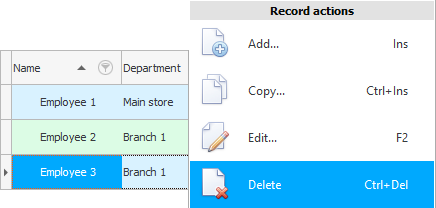
![]() Saznajte više o tome koje su vrste jelovnika .
Saznajte više o tome koje su vrste jelovnika .
Brisanje se ne može poništiti, pa ćete prvo morati potvrditi svoju namjeru.
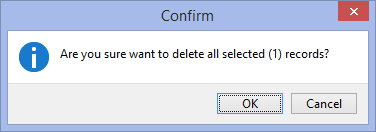
Imajte na umu da u poruci potvrde program u zagradama prikazuje koliko je redaka dodijeljeno. To znači da je podržano višestruko brisanje. Ako trebate izbrisati nekoliko stotina unosa, na primjer, nećete izbrisati svaki pojedinačno. Dovoljno je jednom odabrati sve nepotrebne retke, a zatim jednom kliknuti na naredbu "Izbrisati" .
![]() Pogledajte različite načine isticanja linija .
Pogledajte različite načine isticanja linija .
A kada odaberete nekoliko zapisa, možete pogledati na samo dno "statusna traka" kako program izračuna točno koliko ste redaka već odabrali.
Nakon što potvrdite svoju namjeru da trajno izbrišete redak, još uvijek morate navesti razlog brisanja.

Tek nakon toga linija će biti izbrisana. Ili nije uklonjen...
Program sadrži internu zaštitu integriteta podataka. To znači da nećete moći izbrisati unos ako je već negdje korišten. Na primjer, ne možete izbrisati "podjelu" , ako je već dodan "osoblje" . U tom slučaju vidjet ćete poruku o pogrešci poput ove.
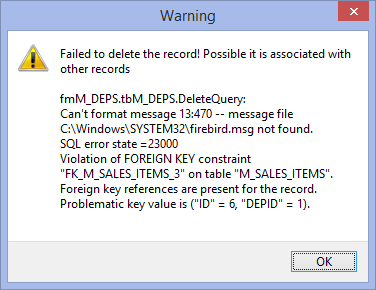
Imajte na umu da programska poruka sadrži ne samo informacije za korisnika, već i tehničke informacije za programera.
![]() Pogledajte koje se poruke o pogrešci mogu pojaviti.
Pogledajte koje se poruke o pogrešci mogu pojaviti.
Što učiniti kada dođe do takve pogreške? Postoje dva rješenja.
Morat ćete izbrisati sve povezane zapise, kao što su zaposlenici koji su dodani u odjel koji se briše.
Ili uredite te zaposlenike premještanjem u drugi odjel.
Brisanje 'globalnih' redaka koji mogu biti povezani s mnogim drugim tablicama prilično je problematičan zadatak. No, dosljednim čitanjem ove upute, dobro ćete proučiti strukturu ovog programa i znati o svim vezama.
![]() U posebnoj temi možete pročitati kako
U posebnoj temi možete pročitati kako ![]()
![]() pratiti sva uklanjanja koja su izvršili korisnici programa.
pratiti sva uklanjanja koja su izvršili korisnici programa.
![]() Ako konfiguracija vašeg programa podržava
Ako konfiguracija vašeg programa podržava ![]()
![]() detaljna postavka prava pristupa , tada možete samostalno odrediti za svaku tablicu tko od korisnika može izbrisati podatke iz nje.
detaljna postavka prava pristupa , tada možete samostalno odrediti za svaku tablicu tko od korisnika može izbrisati podatke iz nje.
U nastavku pogledajte druge korisne teme:
![]()
Univerzalni računovodstveni sustav
2010 - 2024